win10怎么添加隐藏的无线网
发布时间:2017-03-03 12:56
相关话题
我们到一个地方,无线网是隐藏的,那么我们该然后添加呢?下面是小编给大家整理的一些有关win10添加隐藏的无线网的方法,希望对大家有帮助!
win10添加隐藏的无线网的方法
首先在添加前我们要知道无线网的密码,ssid,加密方式。关于无线网的信息。

我们点击任务栏上的无线网图标。

如果附近有隐藏的无线网,他会自动检测到。
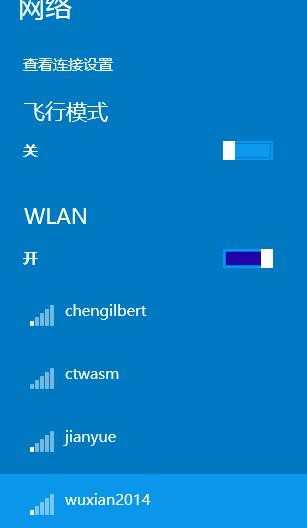
我们点击“隐藏无线网”然后点击“连接”
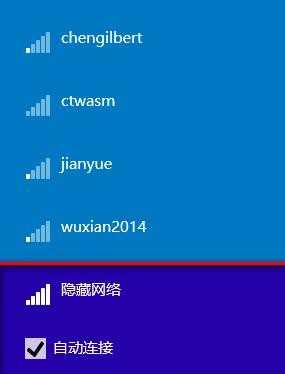
然后,我们输入网络的名称。就是我们无线网的名称。
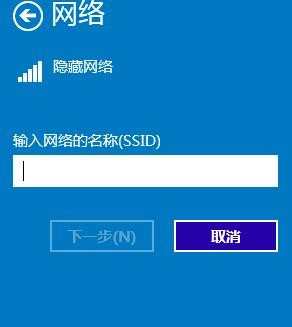
然后我们输入“网络安全密钥”。就是我们设置无线网的密码。
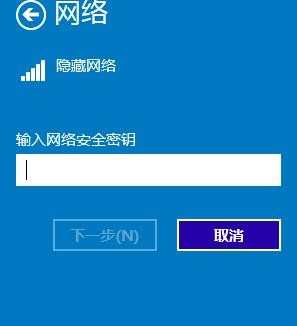
他会有一个提示,根据自己需要进行选择,我选择“是”
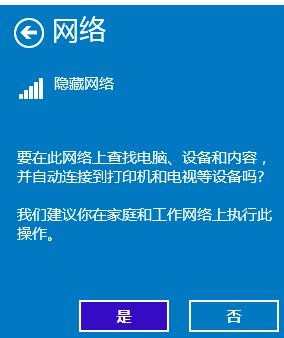
这样我们就添加成功了。
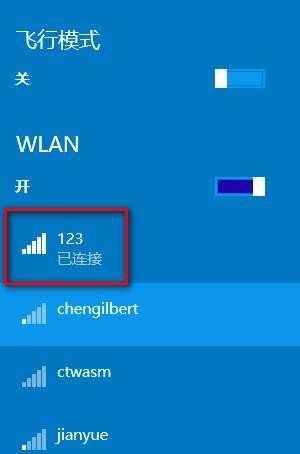
我们看任务栏上的无线网图标就不是显示叉号了,显示已连接。


win10怎么添加隐藏的无线网的评论条评论